想必在座的用户和边肖一样喜欢使用Win10系统,但你知道如何在Win10系统中配置Surface Dial吗?下面是边肖为大家带来的Win10配置Surface Dial操作教学。
希望能帮到在座的各位。
Win10系统如何配置Surface Dial?
默认情况下,Surface Dial会显示Win10中最常用的快捷键;音量,滚动,缩放,撤消和定制工具。在Win10中可以设置Surface Dial来控制应用程序或执行其他操作。
而不是依赖菜单导航或键盘宏。
转到设置。
转到设备。
转到蓝牙。
您需要在Win10 PC上添加Surface Dial:
 打开蓝牙切换。
打开蓝牙切换。
点按“添加蓝牙或其他设备”。
出现添加设备窗口时,选择蓝牙。
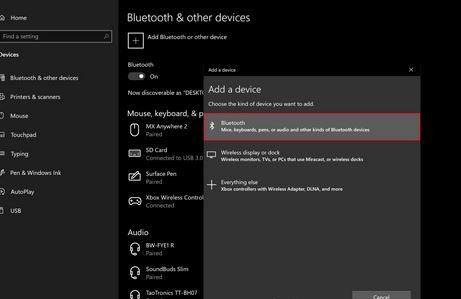 拆下表面刻度盘的底部。
拆下表面刻度盘的底部。
按住Surface Dial上的蓝牙配对按钮,直到指示灯开始闪烁。
 表面拨号将出现在蓝牙设备下。选择表面拨号完成蓝牙配对过程。
表面拨号将出现在蓝牙设备下。选择表面拨号完成蓝牙配对过程。
配对后,您可以通过滚轮设置来配置Surface Dial设置。滚轮设置位于左侧窗格的“设备”下。
如何配置表面拨号设置
现在您可以自定义表面拨号设置。请注意,如果您没有Surface Dial,则无法配置这些设置。
转到设置。
转到设备。
转到方向盘。
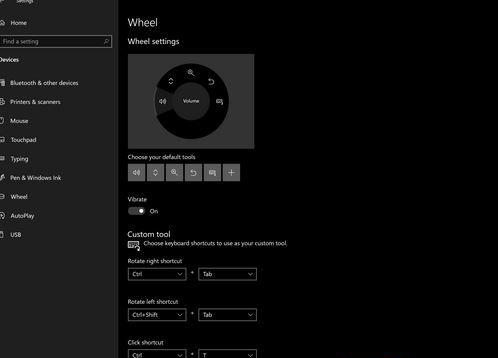 Surface Dial使用三种手势进行导航:按住、旋转和单击。
Surface Dial使用三种手势进行导航:按住、旋转和单击。
按住查看屏幕上的圆形菜单,并旋转到您设置的快捷方式,然后单击选择快捷方式。
旋转以选择所需的快捷方式。
单击以选择快捷方式。





